10 طرق لإصلاح وتحسين دقة تطبيقات الموقع على جهاز Android
نصائح وحيل Android / / August 05, 2021
فكر في الخروج ولا يمكنك الوصول إلى تطبيقات التنقل والموقع. صعب جدا أليس كذلك؟ هذه هي أهمية كل تطبيقات التنقل والموقع هذه في حياتنا. بفضل كل هذه التطبيقات ، لم نعد غرباء على أي عنوان ويمكننا الوصول إلى الموقع بسرعة وسلاسة. إنه يعطيك ويوجهك إلى الموقع الدقيق (حسنًا ، الدقة قابلة للنقاش أحيانًا) لا يهم أين أنت. ومع ذلك ، فإن دقة تطبيقات الموقع تعتمد على بعض المعايرة التي تحتاج إلى إجرائها على جهازك. وبغض النظر عن عدد المرات التي تقوم فيها بذلك ، فإنه لا يصلح الموقف.
هذا يجعل من الصعب استخدام تطبيقات التنقل أو الموقع. وإذا كنت تواجه مشكلات مماثلة على جهازك ، فأنت في المكان الصحيح كما في هذا المنشور ، وسنوجهك إلى 10 طرق لإصلاح دقة الموقع وتحسينها على أجهزة Android. ستساعد هذه المقالة المستخدمين الذين يعانون من مشكلة "تحسين دقة الموقع؟" النوافذ المنبثقة الإخطارات لأيام. ما عليك سوى اتباع الخطوات أدناه لإصلاح دقة الموقع على أي جهاز يعمل بنظام Android. لذلك ، دون مزيد من اللغط ، دعنا ندخل مباشرة إلى المقالة نفسها:
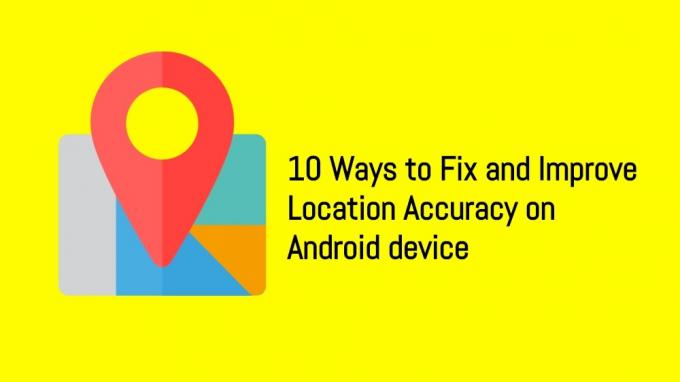
جدول المحتويات
-
1 10 طرق لإصلاح وتحسين دقة تطبيقات الموقع على جهاز Android
- 1.1 قم بتشغيل وإيقاف تشغيل بيانات الجوال و GPS
- 1.2 قم بتحديث نظام التشغيل Android الخاص بك
- 1.3 قم بإلغاء تثبيت التطبيقات المتضاربة
- 1.4 تحقق من الإشارة أو شبكة الجوال
- 1.5 إعدادات دقة GPS
- 1.6 قم بإيقاف تشغيل سجل المواقع
- 1.7 امنح أذونات التطبيق الضرورية
- 1.8 مسح بيانات ذاكرة التخزين المؤقت لتطبيقات الموقع
- 1.9 امسح ذاكرة التخزين المؤقت لخدمات Google Play
- 1.10 قم بإلغاء تثبيت التطبيق
10 طرق لإصلاح وتحسين دقة تطبيقات الموقع على جهاز Android
دعونا نلقي نظرة على 10 طرق أو طرق يمكنك من خلالها تحسين دقة الموقع والتي يمكن أن تكون خاطئة في بعض الأحيان ، على أي جهاز Android.
قم بتشغيل وإيقاف تشغيل بيانات الجوال و GPS
ربما تكون هذه الحيلة هي أول ما يتبادر إلى أذهاننا عندما نريد إصلاح أي شيء متعلق بالتطبيقات المستندة إلى الإنترنت. خطوة واحدة للأمام هي تشغيل وإيقاف تشغيل GPS أيضًا والتحقق مما إذا كانت دقة الموقع قد تحسنت أم لا. تأكد من الانتظار لبعض الوقت قبل إعادة تشغيل GPS وبيانات الجوال مرة أخرى.
قم بتحديث نظام التشغيل Android الخاص بك
ليس حلاً مفيدًا جدًا لهذه المشكلة لأننا لا نتلقى تحديثات نظام التشغيل بانتظام. ولكن من الأفضل التحقق من تحديثات نظام التشغيل Android من وقت لآخر لأن الشركات المصنعة للمعدات الأصلية غالبًا ما تدفع بتحديثات إصلاح الأخطاء. للقيام بذلك ، يمكنك التوجه إلى الإعدادات >> حول الهاتف >> تحديث النظام للتحقق من وجود تحديثات جديدة. لاحظ أن موقع التحديث يعتمد على OEM الخاص بك.
قم بإلغاء تثبيت التطبيقات المتضاربة
على الرغم من أنه من الجيد تمامًا استخدام أكثر من تطبيق للتنقل أو الموقع على جهازك. ومع ذلك ، يمكن أن يؤدي ذلك في بعض الأحيان إلى حدوث تعارض أثناء محاولة استخدام تطبيق تنقل واحد مما يؤدي إلى حدوث أخطاء وتقليل الدقة في النهاية. يوصى باستخدام موقع واحد أو تطبيق ملاحة لتجنب مثل هذا الحادث المؤسف.
تحقق من الإشارة أو شبكة الجوال
كما نعلم جميعًا ، تتطلب تطبيقات التنقل شبكة جوال قوية حتى تعمل بشكل صحيح وسلس. تحتاج إلى التأكد من وجود إشارة جيدة أثناء استخدام تطبيقات الملاحة لتجنب أخطاء الدقة هذه. لهذا ، يمكنك أيضًا استخدام تطبيق جهة خارجية يسمى Open Signal ، والذي يمكنك تنزيله من الزر أدناه.
[googleplay url = " https://play.google.com/store/apps/details? معرف = com.staircase3.opensignal ”]
إعدادات دقة GPS
بشكل افتراضي ، يتم تعيين GPS على وضع توفير البطارية. هذا على الرغم من توفير البطارية ولكن يمكن أن يؤدي إلى دقة أقل. وبالتالي ، أثناء استخدام تطبيق التنقل ، تأكد من استخدام التطبيق بدقة عالية. يمكنك القيام بذلك عن طريق التوجه إلى مركز الإشعارات والضغط لفترة طويلة على أيقونة GPS لفتح إعداد GPS. حدد الآن دقة عالية لتحسين خدمات الكشف والموقع. يعتمد ذلك أيضًا على طراز وأجهزة هاتفك الذكي.
قم بإيقاف تشغيل سجل المواقع
الآن ، يجب أن يدرك كل مستخدم Android أن Google يتتبع تاريخنا. سواء كان ذلك في موقعنا أو أي سجل آخر متعلق بالتطبيق. هذه الخطوة مهمة لكل من خصوصيتك وكذلك للحصول على سجل موقع محسن. للقيام بذلك ، انتقل إلى مركز الإشعارات ، واضغط لفترة طويلة على أيقونة GPS لفتح إعداد GPS وانقر على خيار Google Location History. قم بتبديل الزر المجاور له وتحقق مما إذا كانت نافذة التنقل المنبثقة ستعود أم لا.

امنح أذونات التطبيق الضرورية
تتطلب تطبيقات التنقل أو التطبيقات المستندة إلى الموقع GPS أو أذونات الموقع على جهازك. منذ إطلاق Android 10 ، يمكنك الآن منح تطبيقات الموقع بأمان للتطبيقات حتى وقت استخدامها. ومع ذلك ، لا تحتوي الإصدارات القديمة من Android على هذا الخيار ، ونتيجة لذلك ننسى أحيانًا منح الوصول إلى الموقع لتطبيقات التنقل. لذا ، تأكد من منحك أذونات التطبيق الضرورية لتطبيقات التنقل أو الموقع.
مسح بيانات ذاكرة التخزين المؤقت لتطبيقات الموقع
يمكن أن يكون مسح بيانات ذاكرة التخزين المؤقت لتطبيقات التنقل حلاً جيدًا لإصلاح أي مشكلات مرتبطة بها ، ناهيك عن تحسين دقة التطبيق. يمكنك التوجه إلى مدير التطبيقات >> البحث عن خرائط Google >> التخزين >> حدد مسح جميع البيانات أو مسح ذاكرة التخزين المؤقت للتخلص من الملفات غير المرغوب فيها أو التالفة. لاحظ أنه يمكنك هنا استخدام هذا الإجراء لأي موقع أو تطبيق قائم على التنقل.
امسح ذاكرة التخزين المؤقت لخدمات Google Play
ترتبط العديد من التطبيقات الموجودة على جهازك بخدمات Google Play حتى تعمل. ولذا فهو أفضل منتجع للذهاب ومسح بيانات ذاكرة التخزين المؤقت لخدمات Google Play. بمجرد الانتهاء من مسح ذاكرة التخزين المؤقت ، أعد تشغيل جهازك. وعندما يتم تمهيد جهازك ، قم بتشغيل GPS وستغمرك الإشعارات من التطبيقات التي تتطلب الوصول إلى الموقع. ستصادف أيضًا نافذة منبثقة تحسين دقة الموقع من بين أمور أخرى ، حيث تحتاج إلى التأكد من النقر فوق موافق.

قم بإلغاء تثبيت التطبيق
إذا لم يكن هناك شيء يسير في طريقك ، فعندئذ كملاذ أخير ، يمكنك المضي قدمًا وإلغاء تثبيت التطبيق والبحث عنه بديل أو أعد تثبيت التطبيق على جهازك وتحقق مما إذا كان ذلك سيؤدي إلى تحسين أداء التطبيق أم ليس. في بعض الأحيان ، يمكن أن تتسبب الملفات التالفة في مثل هذه الدقة أو مشكلات أخرى متعلقة بالتطبيق.
إذاً ، إليكم الأمر من جانبي في هذا المنشور. آمل أن تكونوا قد أحبتم هذا المنشور وتمكنت من الحصول على دقة محسّنة للموقع على تطبيقات التنقل أو الموقع. لا تنسَ ترك تعليق أدناه وإخبارنا إذا كان هذا الدليل قد ساعدك أم لا وأخبرنا أيضًا إذا كنت تعرف حلاً أفضل لإصلاح هذا الخطأ. حتى آخر... في صحتك!
ستة سيجما والمسوق الرقمي المعتمد من Google الذي عمل كمحلل لأفضل الشركات متعددة الجنسيات. من عشاق التكنولوجيا والسيارات ، يحب الكتابة ولعب الجيتار والسفر وركوب دراجته والاسترخاء. رائد أعمال ومدون.



